Z tego samouczka wideo dowiesz się, jak stworzyć całkowicie retro wygląd VHS za pomocą programu Adobe Premiere Pro. Zawiera bezpłatne ustawienia efektów VHS!
Jestem wielkim fanem wyglądu VHS. Ten nostalgiczny styl był jednym z największych kreatywnych trendów 2019 roku i do dziś pozostaje równie popularny.
Większość samouczków dotyczących wyglądu VHS opiera się na programie After Effects, a następnie przesyła materiał z powrotem do programu Premiere Pro. Jeśli nie masz doświadczenia z After Effects — lub po prostu się spieszysz — może to spowolnić przepływ pracy. Jednak w tym samouczku pokażę, jak stworzyć wygląd inspirowany VHS w całości przy użyciu Premiere Pro. Przyjrzymy się nawet, jak możemy dodać niedoskonałości do materiału filmowego, który zwykle wymagałby pracy w After Effects.
Teraz ważne jest, aby pamiętać:to nie jest nakładka VHS, co oznacza, że nie będziesz umieszczać klipu na materiale, a raczej nauczymy się manipulować nagranym obrazem. Dzięki temu uzyskasz więcej miejsca na dostrojenie obrazu w znacznie bardziej skomplikowany sposób, który ma na celu bliższe wykorzystanie informacji i kolorów na zdjęciu.
Gotowy, aby zobaczyć świat na VHS? Zaczynajmy!
Tworzenie wyglądu VHS
Pobierz plik projektu
*Te elementy są bezpłatne do wykorzystania w dowolnych projektach osobistych lub komercyjnych. Pobierając, zgadzasz się nie odsprzedawać ani redystrybuować tych zasobów.
Aby stworzyć wygląd VHS w Premiere Pro, musimy użyć kombinacji różnych efektów. Możesz łatwo dopracować i dostosować te efekty, aby pasowały do pożądanego stylu retro. Możesz użyć tych efektów w dowolnych klipach, ale jeśli chcesz stworzyć prawdziwie vintage'owy klimat, obejrzyj te retro-futurystyczne klipy pełne neonów, siatek świetlnych i nie tylko z trendu „Yesterday's Tomorrow”.
Bezpłatny plik projektu do tego samouczka zawiera dodatkowe zasoby VHS, których możesz użyć, aby jeszcze bardziej zaakcentować swój materiał filmowy.
Kolor Lumetri
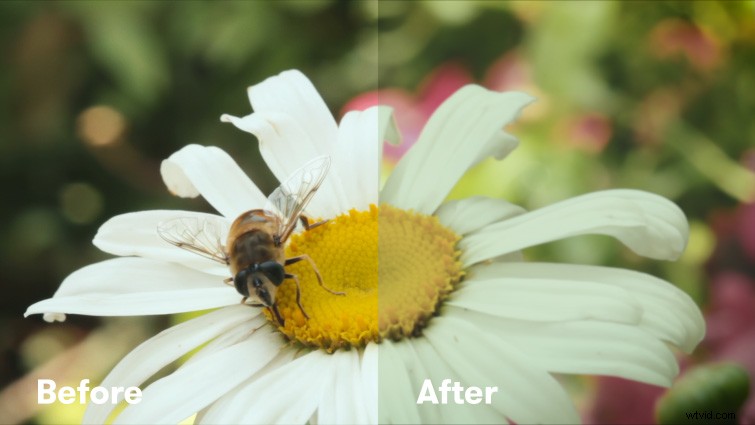
Pierwszym efektem jaki musimy zastosować jest Lumetri Color. Dzięki Lumetri Color możemy wprowadzić podstawowe poprawki Kontrastu i Biały poziomy. Następnie możemy dokonać różnych kreatywnych korekt za pomocą Wyblakłego filmu , Krzywe i Winieta ustawienia. Lumetri Color jest świetny, ponieważ pozwala nam wybrać odpowiedni ton koloru za pomocą tylko jednego efektu.
Rozmycie kanału

Następnie będziemy potrzebować Rozmycia kanału efekt. Channel Blur nadaje materiałowi rozpoznawalny wygląd VHS. Działa bardzo podobnie do rozmycia gaussowskiego, ale pozwala nam rozmyć każdy kanał koloru z osobna (czerwony, zielony i niebieski). linii.” Użyj wielu kopii funkcji Rozmycie kanału, ustaw różne Rozmyj wymiary, aby jeszcze bardziej dostosować wygląd.
Maska wyostrzająca
Korzystanie z maski wyostrzania efekt, możemy dodać przesadny kontrast do krawędzi i drobnych szczegółów naszego materiału filmowego. Daje to naszemu materiałowi „cyfrowo wyostrzony” wygląd, który wygląda na przestarzały. Dostosuj promień ustawienie, aby wybrać żądany wygląd.
Hałas i ziarno
Masz dwie możliwości dodania szumu do materiału filmowego. Pierwszym z nich jest użycie wbudowanego w Premiere funkcji Noise efekt. Może to dać świetne „filmowe” wyniki, gdy zostanie ustawione na niską wartość. Drugą opcją jest użycie nakładki VHS lub ziarna filmu. (Dołączyłem jeden do pliku projektu.) Po prostu umieść ten klip na materiale, ustaw tryb mieszania na Nakładka , a następnie w razie potrzeby dostosuj krycie.
Współczynnik proporcji 4:3

Jeśli chcesz uzyskać autentyczny wygląd VHS, musisz ustawić proporcje na 4:3. Moją preferowaną metodą jest użycie nakładki obrazu 4:3 na górze materiału 16:9. Możesz jednak również dostosować Sekwencję ustawienia na 4:3. Zalecam rozmiar klatki 1440×1080 , jeśli używasz tej metody.
Potrząsanie VHS (korzystanie z bezpłatnych ustawień)
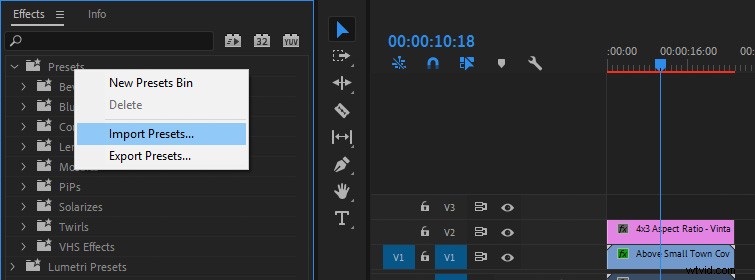
Wreszcie, jeśli chcesz dodać subtelny wstrząs VHS do swojego materiału filmowego, możesz to zrobić za pomocą Darmowych ustawień VHS w pliku projektu.
Aby zainstalować ustawienia wstępne, kliknij prawym przyciskiem myszy Ustawienia w Efektach w oknie, a następnie wybierz Importuj ustawienia wstępne . Wybierz Predefiniowane ustawienia VHS z pliku projektu. Teraz możesz przeciągnąć i upuścić VHS Shake zaprogramowane na nagraniu. (Ustawienie wstępne VHS Shake jest przeznaczone do pracy z materiałem HD 1920×1080. Jeśli materiał ma inny rozmiar, najpierw zagnieżdż go w sekwencji 1920×1080, a następnie zastosuj ustawienie wstępne do zagnieżdżonej sekwencji.) Ustawienie wstępne VHS Shake działa na klipy wideo o długości do jednej minuty. Jeśli jednak masz klip dłuższy niż minutę, po prostu pokrój go na środku za pomocą Narzędzia Brzytwa , a następnie dodaj ustawienia VHS Shake do każdej połowy.
Nakładka VHS

Jeśli interesuje Cię sytuacja nakładki, może masz kryzys czasu i nie chcesz zadzierać ze wszystkimi poprawkami wymaganymi w powyższych krokach? RocketStock jest tutaj z kilkoma atutami, które zapewniają estetykę retro VHS. Do tego pliku dołączona jest poprawna czcionka używana do „statystyk nagrywania”, którą zwykle można znaleźć na taśmie VHS. Istnieje również kilka efektów usterek, które są absolutnie niezbędnym wymogiem dla nakładki VHS.
Pobierz plik projektu
Muzyka inspirowana VHS

Masz nakładkę VHS lub materiał filmowy, który wygląda idealnie. Może nawet masz tam trochę zniekształceń lub czcionek. Co dalej? Cóż, na pewno nie można odtwarzać nad nim nowoczesnej muzyki lo-fi (a może można?). Oto kilka list odtwarzania z utworami inspirowanymi latami 80., które będą idealnie pasować do Twoich nagrań retro:
- Lista odtwarzania muzyki z syntezatorów w stylu retro z lat 80.
- Utwory Synthwave w stylu retro
- Dziwna muzyka syntezatorowa z lat 80.
Interesują Cię utwory, których użyliśmy do stworzenia tego filmu?
- „Dziwniejsze rzeczy wśród nas” autorstwa Juliana Bella
- „Challenger” Harrisona Amera
- „All I Want Is You” Luciano Music Co.
- „Tam i z powrotem” przez Hereafter Music
- „Retro Vibes” Wilków
